
Se di recente hai iniziato a usare Sell per gestire i processi di vendita, potresti avere alcune domande su come mappare le attività che facevi usando altri strumenti, in modo da poter riflettere in Sell. Questo articolo spiega come si gestisce un processo di vendita in Sell, cosa puoi personalizzare e come mappare i processi di vendita che hai usato nel tuo account Sell.
Questo articolo include i seguenti argomenti:
- Gestione dei clienti potenziali
- Gestione dell’avanzamento delle trattative
- Monitoraggio delle attività post-vendita
- Personalizzazione della pipeline di vendita
- Uso di più pipeline
- Integrazione dei processi di vendita e assistenza
- Gestione delle trattative con pagamenti ricorrenti
- Gestione delle trattative di upsell
- Gestione di complessi processi di vendita
Gestione dei clienti potenziali
Sell è molto flessibile nell’aggiungere clienti potenziali al tuo account. Ad esempio, puoi importare i dati dei clienti potenziali, inviare clienti potenziali a Sell da Support o Chat, collegare un modulo di acquisizione clienti potenziali web a Sell e configurare integrazioni con altre app e servizi per aggiungere nuovi clienti potenziali a Sell man mano che vengono acquisiti usando le API di Sell. .
Man mano che aggiungi clienti potenziali al tuo account Sell, puoi assegnarli facilmente ai singoli membri del team commerciale (o a distribuzioni round robin), spostarli lungo i processi di vendita per convertirli in contatti e creare trattative e tenere traccia di tutte le attività lungo il modo.
Importazione di clienti potenziali esistenti e acquisizione di nuovi clienti
Sell ti consente di importare i clienti potenziali esistenti (da molte origini diverse) e di aggiungere continuamente nuovi clienti potenziali, automaticamente e manualmente, in diversi modi. Ad esempio, se usi Salesforce o uno strumento di automazione del marketing come HubSpot e Mailchimp, puoi trasferire i clienti potenziali da tali origini in Sell.
Qualunque sia il processo attualmente in uso per acquisire e gestire i clienti potenziali, è probabilmente supportato da Sell e può essere integrato nei processi di vendita Sell.
Puoi importare e creare nuovi clienti potenziali nei seguenti modi con Sell.
Importazione di clienti potenziali esistenti
Se disponi di dati sui clienti potenziali esistenti in un altro sistema, puoi importarli per iniziare a lavorare con i clienti potenziali in Sell. Ecco come importare i dati dei clienti potenziali:
- Importa i dati dei clienti potenziali in blocco usando un file CSV (valori separati da virgole). Consulta Creazione di un file CSV per importare clienti potenziali, contatti o trattative.
- Sincronizzazione dal tuo account Salesforce . Consulta Importazione di dati da Salesforce.
- Usa l’API REST di Sell per importare in blocco i clienti potenziali. Consulta API REST Sell.
Dovresti considerare queste opzioni come l’importazione iniziale e una tantum dei dati dei clienti potenziali. Dopo che i clienti potenziali sono stati importati nel tuo account Sell, devi aggiornare tutti i dati dei clienti potenziali in Sell.
Aggiunta automatica di clienti potenziali in ingresso
Puoi usare gli strumenti e le integrazioni di automazione del marketing e di acquisizione dei clienti potenziali più diffusi per sincronizzare automaticamente i clienti potenziali acquisiti nel tuo account Sell. Puoi anche usare i moduli di acquisizione clienti potenziali, Sell Reach e l’API REST di Sell. Per ulteriori informazioni e idee su come trasferire automaticamente i clienti potenziali in Sell, consulta i seguenti articoli:
- Sincronizza da HubSpot usando l’app HubSpot per Sell su Zendesk Marketplace.
- Installa le app Zendesk Sell dal marketplace Zendesk per ottenere clienti potenziali Sell dalle tue applicazioni preferite come Support, Chat, Facebook, Typeform e così via. Consulta Marketplace delle app Zendesk Sell.
- Con Zapier, puoi configurare rapidamente le integrazioni per acquisire nuovi clienti potenziali da una miriade di applicazioni. Alcuni esempi includono:
- Usa il componente aggiuntivo Sell Reach per generare un elenco mirato di nuovi clienti potenziali. Consulta Introduzione a Sell Reach.
- Usa l’API REST di Sell se stai usando un modulo di acquisizione clienti potenziali potenziali personalizzato sul tuo sito web. Consulta API REST Sell.
Aggiunta manuale di nuovi clienti potenziali
Infine, puoi aggiungere manualmente clienti potenziali direttamente in Sell.
Assegnazione dei clienti potenziali
Indipendentemente dal fatto che tu scelga di importare clienti potenziali esistenti e aggiungerne di nuovi nel tuo account Sell, una volta aggiunti, puoi assegnarli facilmente ai membri del team manualmente o automaticamente usando i pool di distribuzione (non disponibile con il piano Team).
Per assegnare manualmente i clienti potenziali, seleziona un membro del team come proprietario del cliente potenziale modificando il profilo del cliente potenziale. Consulta Modifica del proprietario di un cliente potenziale o di un contatto.

Puoi anche cambiare il proprietario di uno o più clienti potenziali usando le viste Indice e Tabella negli elenchi intelligenti di clienti potenziali .

Per assegnare automaticamente i clienti potenziali alle distribuzioni anziché a un singolo rappresentante commerciale, devi prima creare un pool di distribuzione, che alloca equamente i clienti potenziali ai membri del team che sono stati aggiunti a quel pool. Il metodo di distribuzione è round robin, il che significa che il primo utente aggiunto al pool di distribuzione riceve il primo record e ogni record successivo viene assegnato a ciascun utente successivo nell’elenco fino a quando tutti gli utenti non hanno un record. La distribuzione ricomincia, assegnando il record successivo al primo utente e così via.

Per maggiori informazioni, consulta Creazione di pool di distribuzione (round robin) per l’allocazione di clienti potenziali, contatti e trattative e Distribuzione di clienti potenziali, contatti e trattative nel team Sell (round robin).
Quando un cliente potenziale viene assegnato, il nuovo proprietario del cliente potenziale riceve una notifica (un avviso web, un messaggio email o entrambi, a seconda di come il singolo rappresentante commerciale ha impostato le notifiche) in modo che possa iniziare immediatamente a lavorare con il cliente potenziale.
Monitoraggio del contatto clienti potenziali
Per monitorare i progressi compiuti dai membri del team con i propri clienti potenziali, puoi creare elenchi intelligenti per monitorare i contatti con i clienti potenziali. Ad esempio, puoi creare un elenco intelligente per tenere traccia dei clienti potenziali usando campi dati e filtri come Data aggiunta, Data ultima attività, Compito successivo e Giorni dall’ultima comunicazione.
![]()
Puoi trovare ulteriori informazioni sulla personalizzazione della visualizzazione dei clienti potenziali usando campi e filtri in Creazione e uso di elenchi intelligenti e Creazione e uso di modelli di elenchi intelligenti.
Gestione dell’avanzamento delle trattative
Quando un cliente potenziale diventa un’opportunità per l’azienda, lo si converte in un contatto e si creano trattative da gestire attraverso la pipeline delle vendite fino alla conclusione.
Conversione di un cliente potenziale in un contatto
Man mano che i clienti potenziali sono qualificati, usando i criteri della tua azienda per determinare la qualifica dei clienti potenziali, converti il cliente potenziale in un contatto. In questo modo, la persona viene spostata dall’elenco dei clienti potenziali e dall’elenco dei contatti.

Quando si converte un cliente potenziale in un contatto, se le informazioni del profilo del cliente potenziale contengono anche il nome dell’azienda, vengono creati due record di contatto: uno per la persona e uno per l’azienda.

Il record di contatto della persona è associato al record di contatto dell’azienda (creando una relazione tra i due dipendenti). Ciò significa che qualsiasi attività dei dipendenti è associata anche alla loro azienda, fornendo una panoramica di tutte le attività dei dipendenti nella scheda contatto dell’azienda (consulta Informazioni su aziende e dipendenti).
Creazione di una trattativa durante la conversione di un cliente potenziale
Quando converti un cliente potenziale, hai anche la possibilità di creare una trattativa contemporaneamente (come mostrato sopra).
Il cliente potenziale che hai convertito in contatto, così come il contatto dell’azienda, diventano i contatti associati alla trattativa.
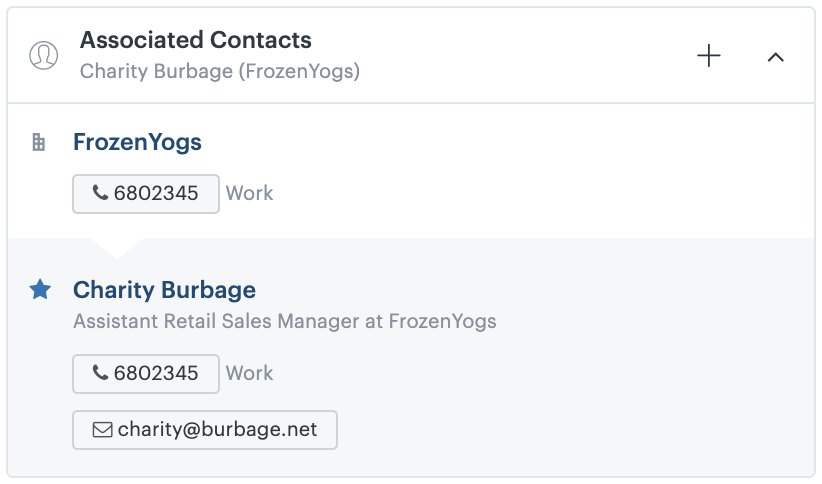
Quando crei una trattativa, questa entra nella prima fase attiva della pipeline delle vendite, che in questo esempio è la fase In ingresso.
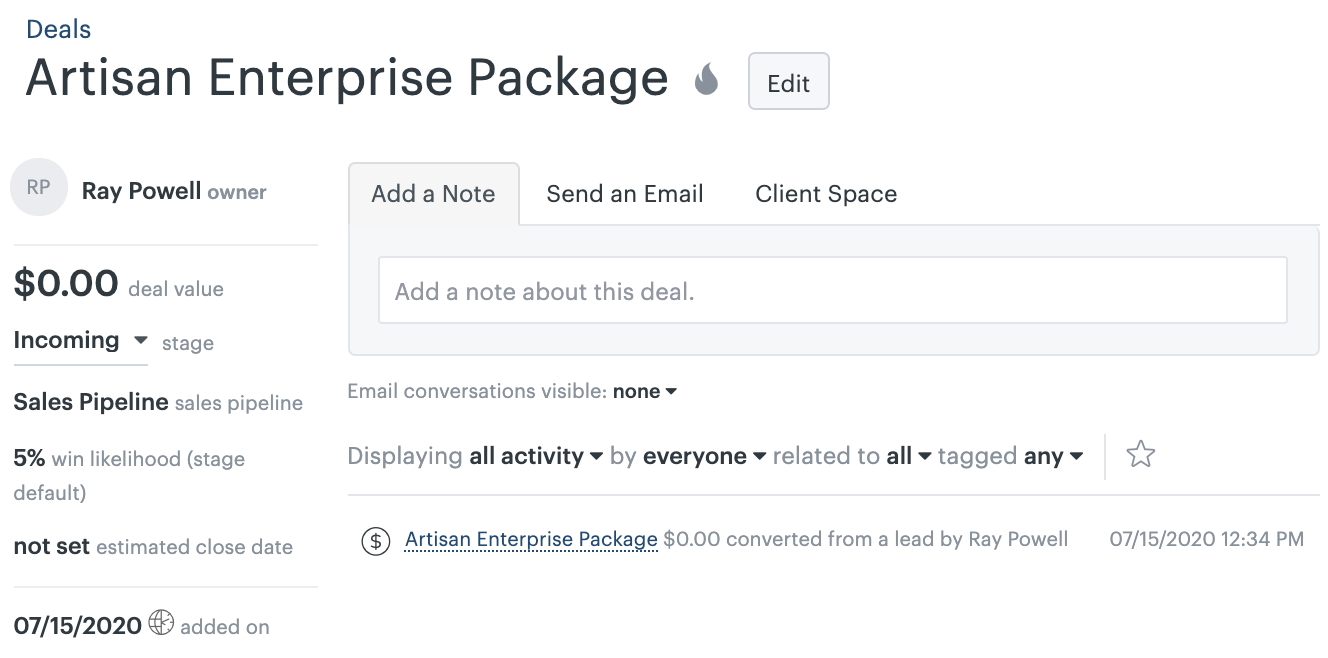
Quando crei una trattativa per la prima volta, puoi anche inserire il valore della trattativa e la data di conclusione stimata, comunicare e monitorare le comunicazioni con il cliente e così via.
Spostamento delle trattative nella pipeline delle vendite
Man mano che una trattativa va avanti, idealmente, si sposta in sequenza da una fase all’altra fino a quando la trattativa non viene vinta o persa. Sell include fasi della pipeline di esempio che puoi personalizzare in base alle tue esigenze (consulta Personalizzazione della pipeline di vendita di seguito).
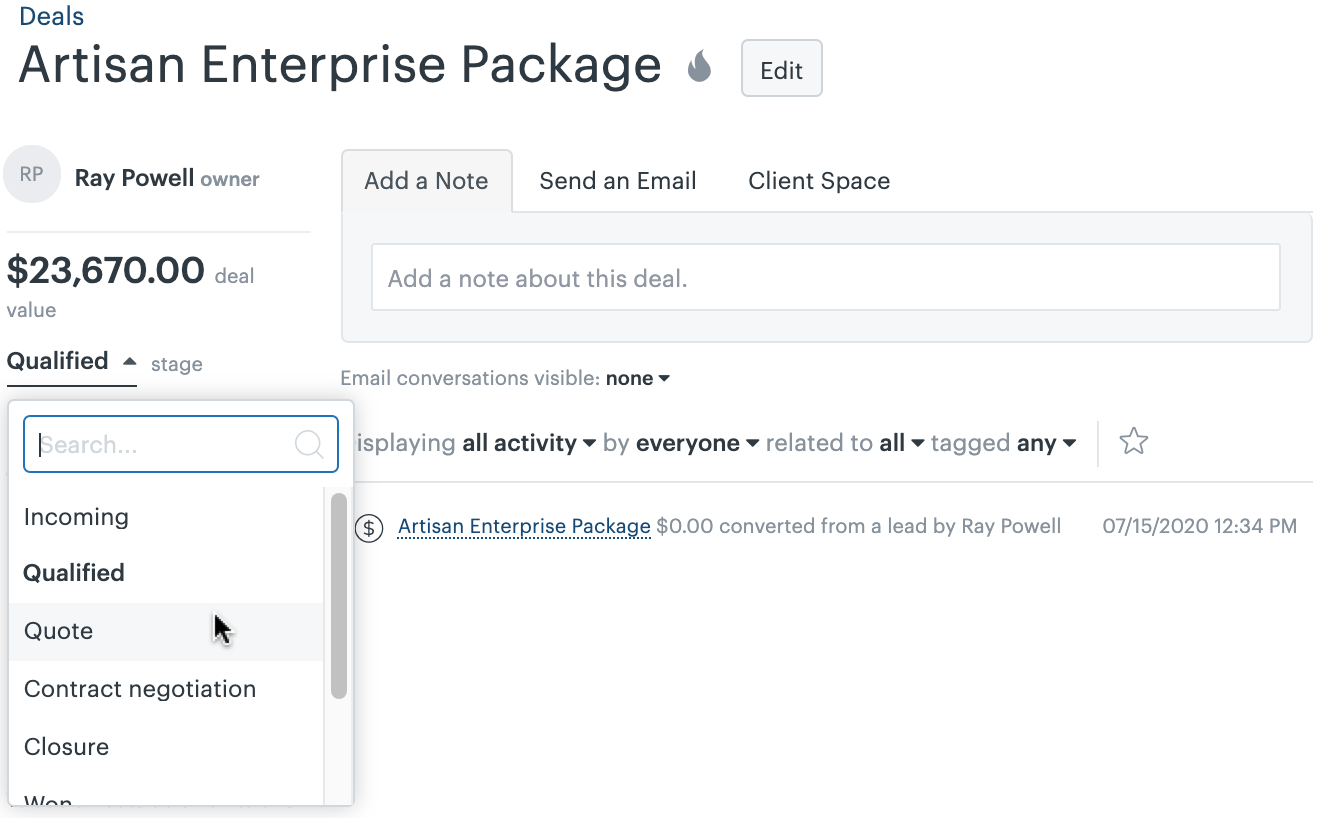
Puoi monitorare lo stato di avanzamento delle trattative durante le fasi della pipeline usando il report Imbuto (consulta Report Imbuto).
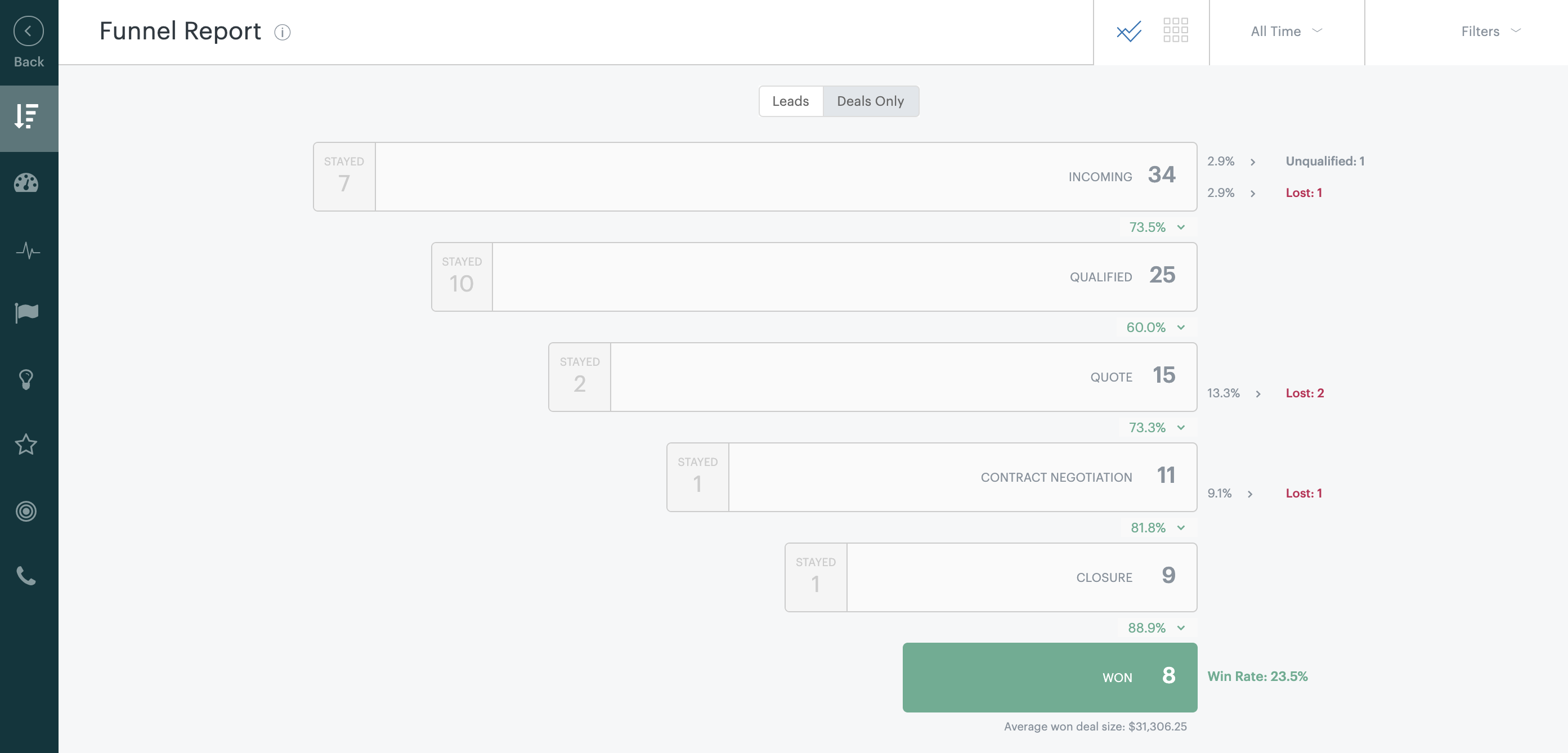
Monitoraggio delle attività post-vendita
Per monitorare la gestione degli account post-vendita e le attività di successo dei clienti, sono disponibili una serie di consigli a seconda dei processi aziendali e di vendita. Puoi creare campi personalizzati per i contatti aziendali per gestire le informazioni critiche, creare pipeline secondarie per gestire i processi di vendita di rinnovo o upsell, personalizzare gli esiti di chiamate e visite per monitorare e generare report sulle attività post-vendita critiche e usare app come l’app Clone Deal per monitorare le attività in corso attività di vendita. Esempi di campi personalizzati dei contatti aziendali che potresti voler creare includono Data di rinnovo, Livello azienda e così via. Consulta Creazione e gestione di campi personalizzati in Sell.

Dopo aver acquisito questi dati per i contatti aziendali, puoi modificare il modo in cui visualizzare i contatti e le trattative per monitorare tali attività post-vendita e creare elenchi intelligenti e modelli che possono essere usati dall’intero team.

Questi elenchi intelligenti post-vendita possono aiutare i membri del team a dare la priorità agli account, determinare le azioni successive e così via.
![]()
Per maggiori informazioni, consulta Creazione e uso di elenchi intelligenti e Creazione e uso di modelli di elenchi intelligenti.
Personalizzazione della pipeline di vendita
Per impostazione predefinita, le fasi di esempio di un processo di vendita sono integrate in ogni nuovo account Sell. Una pipeline di vendita include fasi attive (come: In ingresso, Qualificati, Preventivo e Chiusura) e fasi chiuse (Vinte, Non qualificate e Perse).

È necessario personalizzare le fasi della pipeline di vendita Sell, come il numero di fasi e la probabilità di vincita predefinita, per allinearle alle operazioni di vendita. Per ulteriori informazioni su come personalizzare la pipeline delle vendite Sell, consulta Aggiunta di fasi alla pipeline delle vendite.

Le trattative passano attraverso le fasi della pipeline dalla creazione al completamento. Le fasi della pipeline devono seguire un ordine logico verso la conclusione della trattativa, ma non sei obbligato a seguirle in ordine. Puoi saltare le fasi (ad esempio, passando direttamente da Qualificato a Vinte). Puoi anche declassare una trattativa a una fase precedente, ad esempio da Qualificata a In ingresso.
Se il processo di vendita attuale non è allineato alle fasi di una pipeline definita, ti consigliamo di allineare il processo di vendita alle fasi della pipeline con criteri di uscita definiti. È un passaggio fondamentale per il monitoraggio, la gestione, la generazione di report e l’esecuzione con un team commerciale.
Le fasi devono essere sequenziali e dipendono dalla durata del ciclo di vendita. Ad esempio, se le trattative in genere si concludono in una settimana circa, potresti volere una pipeline semplificata che contenga meno fasi di quelle necessarie in un processo di vendita e una pipeline molto più lunghi. Ad esempio, le fasi attive potrebbero terminare con la fase Preventivo, non con Chiusura.
Per iniziare ad allineare il processo di vendita a una pipeline, consulta Allineamento delle fasi della pipeline al processo di vendita.
Uso di più pipeline
Puoi creare più di una pipeline se vuoi monitorare più processi di vendita con pipeline diverse. Ad esempio, potresti avere un processo di vendita standard che copre la maggior parte delle trattative e mappare la pipeline principale, ma hai sviluppato un nuovo processo di vendita per una nuova linea di business che è molto diverso dal processo standard. A seconda del tipo di piano Sell, esiste un limite al numero di pipeline che puoi aggiungere. Per scoprire quante pipeline puoi usare per il tuo piano, consulta Limiti dei prodotti in Sell.
Quando usi più pipeline, puoi scegliere quale applicare quando crei una nuova trattativa. Per maggiori informazioni, consulta Utilizzo di più pipeline di vendita.

Integrazione dei processi di vendita e assistenza
Se la tua organizzazione si occupa sia delle vendite interne che assistenza usando Sell e Zendesk Support, i due aspetti collaborano per aiutarti a inoltrare rapidamente le richieste relative alle vendite che ricevi in Support al tuo account Sell in modo che il team commerciale possa acquisire il cliente potenziale e dare seguito. In Support, un cliente che invia una richiesta assistenza o una richiesta di assistenza può essere convertito in un cliente potenziale Sell (consulta Creazione di un cliente potenziale in Sell da Zendesk Support).

Dopo che il cliente potenziale è stato aggiunto al tuo account Sell, puoi visualizzarne le interazioni in corso con il team assistenza . Queste informazioni possono essere utili e, a volte, vitali per lavorare su un’opportunità con un cliente. Ad esempio, se hanno aperto richieste assistenza , puoi esaminare i problemi che stanno riscontrando per comprendere meglio il rapporto con i clienti e la loro soddisfazione. Ad esempio, se hanno problemi con il tuo prodotto, potrebbe non essere il momento migliore per proporre un’espansione all’azienda che stai facendo insieme.
Per ulteriori informazioni sull’uso combinato di Sell e Support , consulta Configurazione dell’integrazione Zendesk Sell- Support.
Gestione delle trattative con pagamenti ricorrenti
Se alcune delle tue trattative sono strutturate in modo da consentire al cliente di effettuare pagamenti ricorrenti per un certo periodo di tempo (ad esempio, pagamenti mensili per due anni), puoi gestire questo tipo di trattativa in Sell usando le due opzioni seguenti.
La prima opzione consiste nel creare una trattativa per rappresentare l’importo totale della trattativa o il valore del contratto e quindi creare un campo trattativa personalizzato per contenere i dati per il pagamento ricorrente. Ad esempio, hai una trattativa con un cliente per un contratto di due anni per un totale di $ 2400, con pagamenti mensili di $ 100. Puoi usare il campo Valore trattativa di Sell per rappresentare l’MRR ($ 100) o l’intero valore del contratto ($ 2400). Qualunque approccio tu scelga, assicurati di definirlo in tutto l’account e di rimanere coerente in modo che i report siano significativi. Se hai scelto una delle opzioni precedenti, puoi creare un campo personalizzato aggiuntivo chiamato Pagamento mensile o Valore totale del contratto per tenere traccia di tali informazioni.
In alternativa, poiché il follow-up e l’elaborazione dei pagamenti ricorrenti sono in genere gestiti dai team Revenue o Finance Operations, puoi integrare Sell con il tuo sistema finanziario usando i link intelligenti (consulta Configurazione e uso dei link intelligenti in Sell), un’integrazione di app (ad es. l’app Flare per Sell) o un’integrazione personalizzata usando l’ API REST Sell.
La terza opzione non si esclude a vicenda consiste nell’aggiungere l’ app Sell Clone Deal al tuo account Sell e duplicare una trattativa in più trattative che riflettano il numero di pagamenti ricorrenti.

In questo caso, il valore totale della trattativa non viene acquisito in una trattativa, ma ripartito tra le trattative di pagamento ricorrenti create.
Gestione delle trattative di upsell
Per tenere traccia delle trattative nuove rispetto a quelle che sono trattative di upsell per i clienti esistenti, puoi usare un campo personalizzato delle trattative o una seconda pipeline. Per usare un campo personalizzato di trattativa, puoi creare un campo personalizzato a discesa denominato Tipo di trattativa con le opzioni Nuovo e Upsell.

Puoi quindi filtrare in base a questo campo personalizzato quando visualizzi le trattative e creare elenchi intelligenti per tenere traccia dei diversi tipi di trattative. Consulta Impostazione e uso di link intelligenti in Sell e Creazione e gestione di campi personalizzati in Sell.
Gestione di complessi processi di vendita
Se il processo di vendita è particolarmente complesso (ad esempio, usi una serie di sistemi e integrazioni per gestire aspetti come i preventivi o le commissioni di vendita), Sell offre diverse opzioni.
Ti consigliamo di consultare il Marketplace delle app Zendesk qui per vedere se esiste un’app predefinita o un’integrazione che soddisfi le tue esigenze. Puoi anche creare qualsiasi integrazione o workflow di cui hai bisogno all’interno del tuo account Sell usando Zapier o l’ API REST di Sell. In alternativa, Zendesk dispone di consulenti interni e di formazione pratica avanzata. Se ritieni di trarre vantaggio dall’aiuto di esperti, contatta assistenza@zendesk.com per maggiori informazioni.
Avvertenza sulla traduzione: questo articolo è stato tradotto usando un software di traduzione automatizzata per fornire una comprensione di base del contenuto. È stato fatto tutto il possibile per fornire una traduzione accurata, tuttavia Zendesk non garantisce l'accuratezza della traduzione.
Per qualsiasi dubbio sull'accuratezza delle informazioni contenute nell'articolo tradotto, fai riferimento alla versione inglese dell'articolo come versione ufficiale.